SMSで現在地を教えてくれるi-gotU GPS Tracker GT-1800
■本体の設定 (ハードウェア・パラメータ設定)
本体のパラメータ設定は、他の携帯からコマンド(マニュアル参照)をSMSテキストでこの装置に送るか、または、インストールしたTrack Managerソフトウェアで一括して設定することが可能です。
Track Managerを起動します。
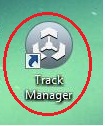
最初に起動すると、「Software Settings」設定画面がポップアップし、時間帯と夏時間、長さの単位(キロメートル表示【Metric】/マイル表示【Imperial】)を設定します。
この設定は、その後、Track Manager画面右上部メニューの「Software Settings(右上のハンマー)」アイコンから再設定・変更が可能です。
選択したら、「OK」をクリックします。
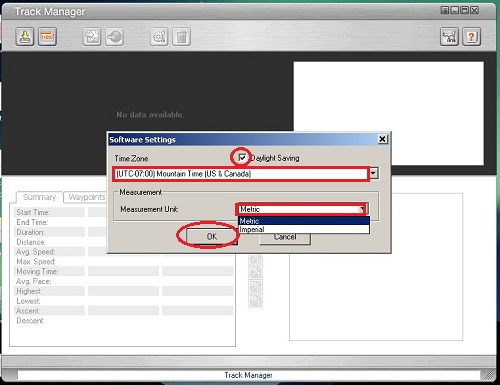
次に、装置のハードウェア設定を促すポップアップが表示されます。「OK」をクリックします。
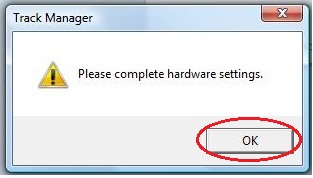
ハードウェア設定画面が現れます。
この設定は、その後、Track Manager画面左上部メニューの「Hardware Settings(左上の歯車)」アイコンから再設定・変更が可能です。(GPS TrackerがPCのUSBポートに接続されているときだけ、実行可能です。)
青色部分は、必須入力項目です。
まず、ハードウェア設定ポップアップ画面の左側のアイコンから、どのような「対象物(人、ペット、車、貴重品、など)」を追跡するかを、クリックして選択します。
そして、右画面の詳細項目を入力します。
主な入力項目は、・・・
Device Settings:
Device Name:任意の名前を装置に割り当てます。
Phone Number:挿入したSIMの電話番号を入力します。
PIN Code(SIM):SIMに暗号PINを割り当てている場合にのみ、必要です。割り当てていなければ、空白で構いません。
Tracker Icon:画面表示のアイコンが選択できます。
SOS Settings:
Administrator Phone #1:この装置と双方向で通信できる携帯の電話番号を、入力します。
- GPS Trackerは、この電話番号に位置情報やSOSなどのSMSテキストメッセージを送ります。
- GPS Trackerから「SOS」ボタンを押した場合、GPS Trackerはこの電話番号に「電話」します。
- GPS Trackerは、この電話番号だけからSMSテキストメッセージ・コマンドや、「電話」を受け付けます。他の電話番号からこのGPS TrackerにSMSメッセージを送ったり、電話を掛けても、無視されます。
SOS Phone #2~5:この装置と単一方向で通信できる携帯の電話番号を、入力します。
- GPS Trackerは、この電話番号に位置情報やSOSなどのSMSテキストメッセージを送ります。
Select Profile:
Emergency Call:
- Call out in case of SOS event : これを選択すると、GPS Trackerから「SOS」ボタンを押したり、装置が急に落下した場合(それを持っている人が倒れたと仮定して)、GPS Trackerが「Administrator Phone #1」に電話を掛けます。
- Answer incoming call automatically : これを選択すると、「Administrator Phone #1」の電話番号からGPS Trackerに電話を掛けた場合、GPS Trackerの「Call(着信)」ボタンを押さなくとも自動的にGPS Trackerが着信を受けます。
Emergency SMS Report:
- SOS Event : これを選択すると、装置が急に落下した場合(それを持っている人が倒れたと仮定して)、行動許容範囲(GeoFence)を超えて行動した場合、バッテリーの残量が少なくなった場合、にGPS Trackerが「Administrator Phone #1、SOS Phone #2~5」に通知を送ります。
Tracking data:
- Report to administrator phone via SMS : これを選択すると、通知はSMSテキストメッセージで送られます。
- Report to server via GPRS connection : これを選択すると、通知はGPS Trackerサーバーを経由してGPS Trackerのウェブに送られます。これを選択すると、APNおよびGPS Tracker登録メールアドレスの追加設定画面が現れます。
Tracking Interval : GPS位置を記録する時間間隔です。
Reporting Interval : GPS位置をSMSテキストメッセージやGPS Trackerのウェブで通知する時間間隔です。
Response Interval : 位置が移動しない場合はGPS Trackerはスリープモードに入り、通知や位置の記録(GPS ログ)を停止するようです。スリープモードから「目を覚ます」時間間隔です。これを長く設定することによって、節電になります。
Free-fall detection:「Active」を選択すると、装置の高さが急に落下した場合にSOSイベントと認識し、通知や電話発信を行います。経験から、車の位置を追跡する場合は、車体の振動や急発進などでこれがトリガーされることがあるので、この項目の選択はお勧めしません。老人などに持たせて倒れると心配な人は、設定したら良いでしょう。
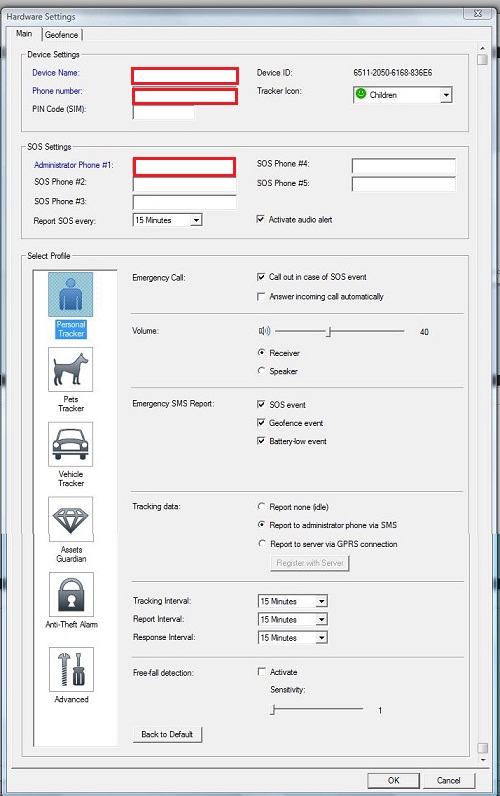
なお、画面の左側に「Assets Guardian」や「Anti-Theft Alarm」のアイコンがあります。これらを選択すると、設定項目が一部変更します。
たとえば、電話(音声通話)の設定は無くなり、位置情報の報告選択肢も、定期報告ではなく、その装置(「対象物」「貴重品」)が移動したときにだけSMSテキストでの通知が行われます。
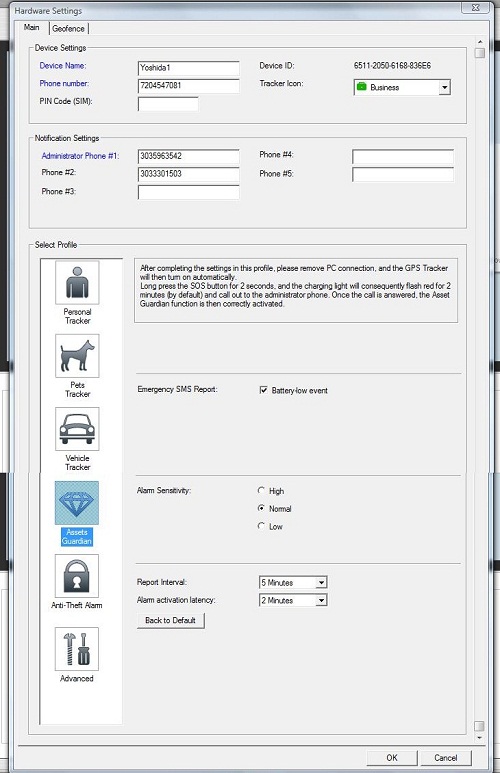
次に、Geofenceタブをクリックすると、GeoFenceの設定画面が現れます。GeoFenceは移動許容範囲を地図で設定し、その範囲外に対象物が出たときに、警告を通知するために設定します。
Geofenceを設定する場合には、「Enable Geofence Alert」を選択し、
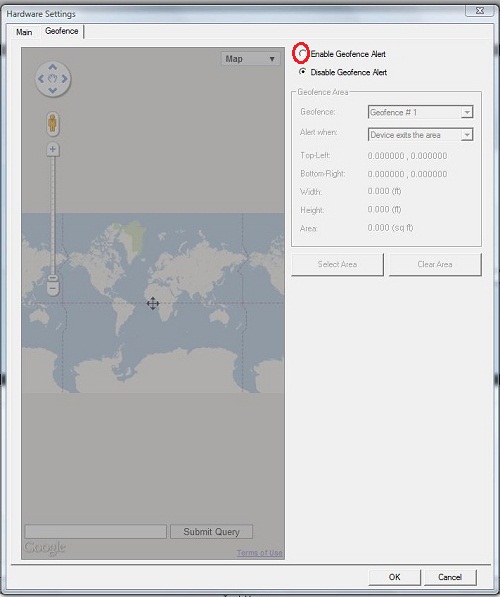
地図の左側の「+/-」バーで地図を拡大し、
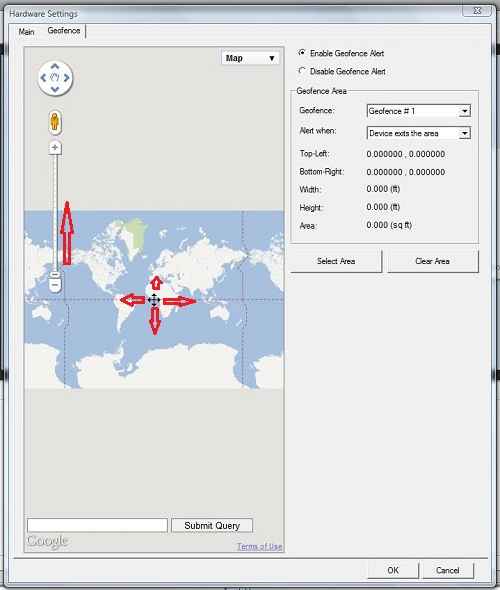
「Select Area」をクリックし、
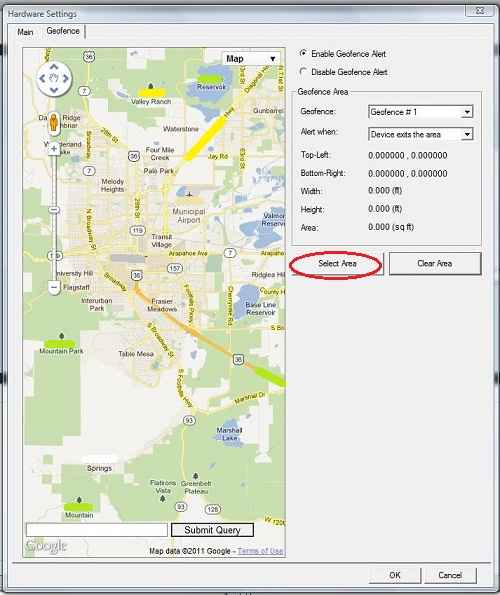
ポップアップ・メッセージに「OK」をクリックし、
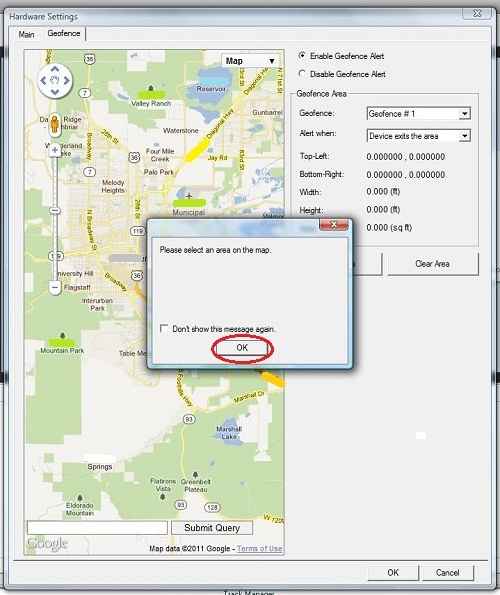
設定したいGeofenceの長方形領域の左上隅でマウスをクリックして、マウスをクリックしたままドラッグして、Geofence領域の右下隅で離し、設定します。
設定したら、「OK」をクリックします。
なお、GeoFenceはひとつの装置に10個の長方形領域まで設定することができます。
Geofenceの設定が不要な場合は、Geofenceを設定せずに「OK」をクリックします。
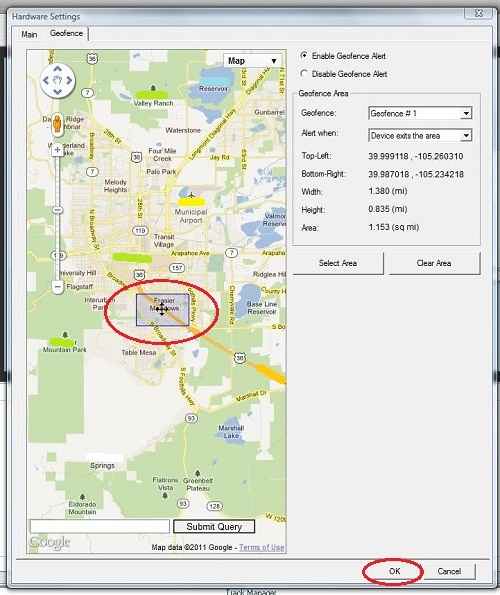
GPS Trackerに選択項目が設定され、
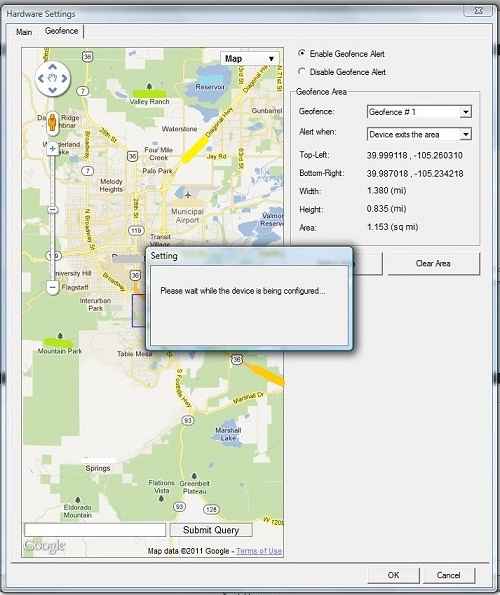
ハードウェアの設定が完了します。
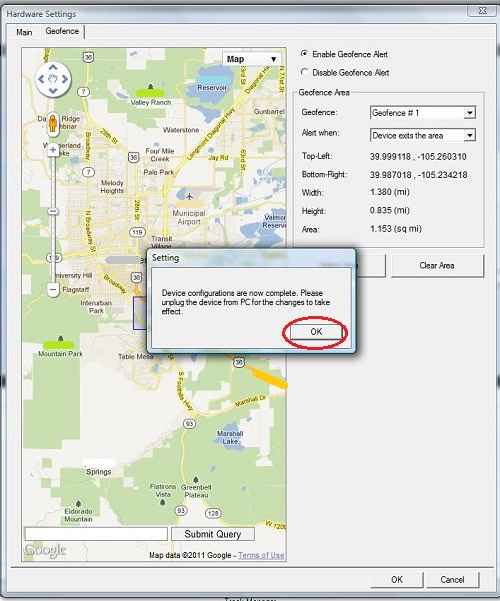
引き続いて、Track ManagerソフトはGPS TrackerからGPSログデータをダウンロードしようとします。
この手順は、PCにGPS Trackerを接続するたびに、実行されます。
初期設定なので、GPS TrackerにはGPSログデータが記録されていないか、意味の無いデータなので、ここでは「No」をクリックします。
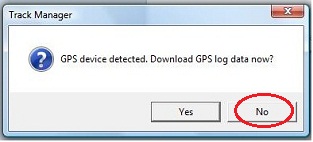
メインメニューに戻ります。
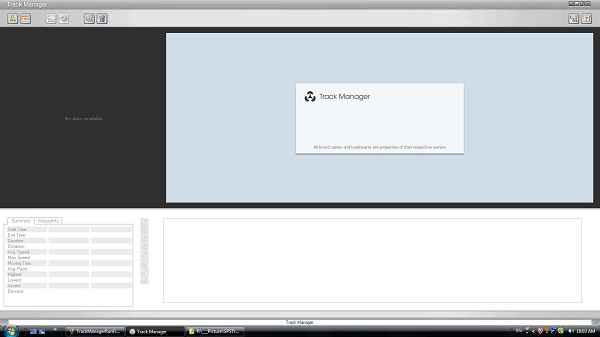
これで、GPS Tracker GT-1800 は使用可能になりました。
この時点で、Track Managerソフトは閉じても構いません。
位置情報の通知の頻度など、装置のハードウェア設定を変更する場合は、Track Managerソフトを起動し、トップメニューの左上の「Hardware Settings(歯車)」アイコンをクリックし、詳細項目の変更やGeofenceの変更を行います。
こんにちは。
管理人さんがGPSにお詳しいようなので 質問します。ロガーに語りかけたりロガーが喋りだす発想にたったとき
MotionX GPS 利用は可能でしょうか?目的地誘導のナビゲーション利用というよりはハイキングでのお花畑ポイント
の記録に使いたいのです、具体的にはキノコ狩や、ビックトロール(海上なので問題があるカモ)での事後の軌跡解析にiphone利用は音声にもデータ処理にもできそうなのですが。
こちらのブログに感化されてiphoneはワールドウイング対応させています。アイデアがあればお力添えお願いします。
管理人 返信:
2011年12月16日 3:15 PM
MotionX GPS(カーナビアプリの「MotionX GPS Drive」ではない・・・)には、外部の別の携帯に反応する機能はありませんね。
通常、外部の別の携帯が、あるiPhoneなどの位置を知るには、InstaMapper社の「GPS Tracker」などのそれ用のアプリがあって、定期的(何秒・何分かおきに)にInstamapperのウェブサイトに位置を表示するので、それを他のPCなどから見ることは出来ますね。
しかし、これは、MobileMe(iCloud)の「Find iPhone」と同じ機能ですね。
しかも、InstaMapperの「GPS Tracker」は、本人がそのアプリを起動していないと、位置がわかりません。「Find iPhone」はMobileMe(iCloud)のアカウントさえ設定しておけば、アプリを起動しなくともiPhoneの位置がわかるので、InstaMapperの「GPS Tracker」よりも使いやすいと思います。
話が遠回りしましたが、「ハイキングでのお花畑ポイントの記録に使いたい」というような使い方は、いくつかあると思いますが・・・
方法1.もっとも、原始的で簡単な方法は、「訪問した場所で、iPhoneやスマートフォンを使って、写真を撮る。」です。
iPhone/スマーフォンで撮った写真にはジオタグが付いているので、写真を撮った緯度・経度・時刻が写真ファイルに保存されています。
撮った写真を、iPhoneの場合は無料アプリの「Koredoko」(たぶん、まだ無料だと思う)で表示すれば、地図上で写真の位置・緯度経度・住所・撮影日時が判ります。
これで、訪問地の記録にはなります。
同じような目的には、Evernoteも使えます。
この方法の問題は、「訪問経路は記録できない。」・・・記録は、「点」だけの記録になることです。
また、たとえば企業への訪問時など、到着時に写真を撮り、済んだら写真を撮る(そのときの写真は、実は、何でも良い。ピンボケの、床の写真でも構わない。目的は、日時と緯度・経度を記録するだけなので・・・)なのですが、時として忘れることが多い、そして、状況によってはそのときに写真を撮りにくい場合がある、と言うのが問題点です。
方法2.
iPhoneを含むスマートフォンのGPSロガーアプリを使う方法。
方法1.で初めに記録を取ろうとしたのですが、会議の前や後に写真を撮ることを忘れることが多く、スマフォのアプリが役に立つのではないかと思い、現実に私も「MotionX GPS」を含むいくつものGPSロガー・アプリをダウンロードしてインストールして使ってみましたが・・・
欠点は、
(1)自分でそのアプリを起動しないと、記録が始まらない。記録開始を忘れることがある。
(2)スマフォは外出中は他の目的にも使うので、間違ってスマフォ操作中にGPSロガーアプリを止めたり、メニューをいじって、自分が気が付かないうちに記録を停止していることがある。
(3)スマフォを色々な使い方をしていると、一日バッテリーが持たないことがあり、その日のおしまいのほうの記録が取れないことがある。
ということがあり、結局、うまく使いきれませんでした。
方法3.
GPSロガー専用機を使う。
方法1⇒方法2と変遷したあと、「1日朝から晩まで放置しておいても、自動的に位置の記録をしてくれるものは他にないか・・・」と思い、ネットを探して、i-gotU GT-600に出会いました。
https://blogfromamerica.com/wp/?p=3196
これだと、「他のアプリや携帯をいじっている間に、GPSロガーアプリを止めてしまう」危険は無く、しかも、小さいのでポケットやかばんに入れたり、仕事で使う場合は紐で首に吊るしてシャツの下に隠しておけます。
室内に長く居るとGPS電波が届かないので、スリープ状態に入り、その後外へ出ても記録が再開されないことがあるようなので(設定の問題かもしれないが・・・)、時々、電源が入っているかどうかの確認は必要ですが、それ以外は何も気にせず、数日間(3-5日)は放置しておいてもGPS位置を記録し続けてくれます。
これは、万歩計を朝起きたときに腰に付け、夜まで放置しておくのと同じような感覚で、朝起きたらi-gotU GT-600をポケットに入れて、一日の行動の記録が出来ます。
なお、このページで紹介しているi-gotU GT-1800は、家族などに持たせたり、家族の運転する車に入れておいて、自分が家族や家族の車の位置を知るの目的用で、自分の行動の記録用は主目的ではないです。(自分の行動記録にも使えますが・・・)
結論:
方法3.のGPSロガーをポケットやかばんに一日中入れておき、必要に応じて方法1.でiPhone/アンドロイドなどでジオタグ付きの写真を撮るのが、一番良い方法だと思い、自分はそれを実践しています。
+81 返信:
2011年12月16日 11:05 PM
了解です、やはり日々の積み重ねというかコメントを何度も読み返してみてジオポイントの積み重ねなのかなと。スントとかガーミンの日本語化の風潮にどこか横着な思いが伝わってしまったかなと。ios5になって俄然便利にはなりましたがiphoneひとつで決まりというものでもなさそうです。
ダブルコール,恐縮でした。
ドコモがソフトバンクの向こうを張って地味にキャンペーンを打っているのでこの機にエバノートというほどドコモ陣営の端末群に(BBを除いて)魅力を感じませんがクラウド利用も視野に工夫してみることにします。
お応えありがとうございました。
管理人 返信:
2011年12月16日 3:23 PM
あと、書くのを忘れましたが、・・・
Evernoteは写真だけでなく、音声記録(録音)もたぶんジオタグ付きで保存できるのではないですか?
自分はEvernoteはダウンロードはしたものも、日常的には使っていないので、確実な情報ではありませんが・・・
Evernoteは、訪問したときにその場での感想や、他の人との会話の内容を記録して、それを「位置の点情報」と結びつけて保存は出来ると思います。